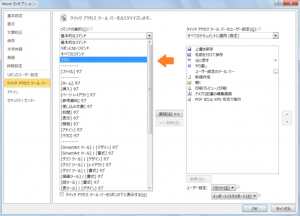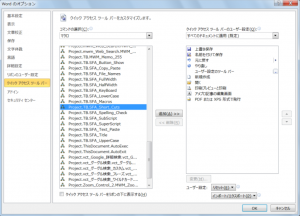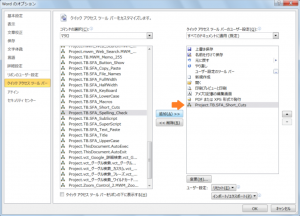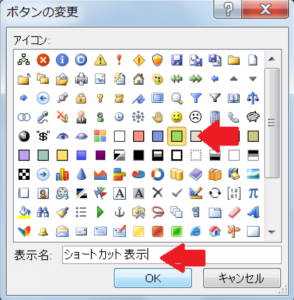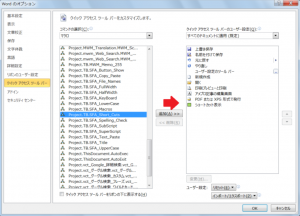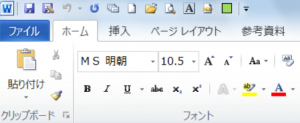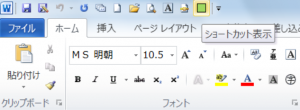以前いただいた質問へ回答させていただきます。
Word 2003では、ツールバーにマクロを実行するボタンを追加できました。
しかし、Word 2007以降は、ツールバーという概念自体がなくなり、そのかわり、「リボン」が登場しました。
Word 2003でマクロ用に作成したツールバーのボタンは、Word 2007/2010の「アドイン」タブに表示されます。
ところが、Word 2007/2010の通常の操作において、アドインタブを作成したり、このアドインタブにボタンを追加することはできません。
以下、Word 2010のヘルプからの抜粋です。
[アドイン] タブは、Microsoft Office 2007 とそれ以前のバージョンでアドインとして利用されていたコマンド用に使用されます。[アドイン] タブにあるコマンドの追加、削除、または順序変更はできません。
というわけで、ツールバーのボタン追加は諦めてください。
と、非情なことは言いません。
実は、Word 2007/2010以降には、ツールバーの代わりに別の機能が追加されています。
その名も、クイックアクセスツールバー。
またしても、PCOnlineの説明をご覧ください。何でも載っていて便利です(笑)。
で、ワードマクロ勉強会 で一番最初に実践するのは、Word 2003のツールバーのボタンの設定方法、Word 2007/2010でのクイックアクセスツールバーボタンの設定方法なんです。
マクロを使うのであれば、このボタンへの設定機能はマストです。
やっぱり、マクロは使ってなんぼですから。
だから、面倒だなと思わずにすぐに使えるようにボタン化する、というのは、マクラー(マクロを愛する人)には必須なんです。
その先は、キーボードへの割り付けですけど。
話がそれてしまいましたが、以下、PCOnlineの説明で多少足りないところがありますので、追記します。
今回は、マクロを設定したいので、その設定方法を説明します(画面はWord 2010の場合)。
クイックアクセスツールバーのユーザー設定画面から説明を開始します。
(1)コマンドの選択で「マクロ」を選ぶ
(2)設定したいマクロ名を選ぶ
Project.Tb.SFA_Short_Cuts というマクロを選択しました。
(3)追加する
「追加(A)>>」ボタンをクリックします。
右側の項目に入りました。
(4)ボタンのイメージおよび名称を変更する
「変更(M)」ボタンをクリックして「ボタンの変更」ダイアログを開きます。
黄緑色の四角いボタンと「ショートカット表示」という名称に変更しました。
追加されました。
(5)無事設定できました。
マウスをボタンの上に重ねると名称が表示されます。